win7怎样强制关闭卡死程序 win7系统卡死程序不动怎么解决
更新时间:2024-01-15 15:11:00作者:mei
电脑使用几年之后,难免会遇到一些小问题,常见的有win7系统程序经常卡住不动的情况,我们选择将电脑强行重启,或者是重装系统。其实,我们可以选择强制关闭卡死程序,接下来图文详解win7强制关闭卡死程序的方法介绍。
1.使用任务管理器:
按下Ctrl + Shift + Esc组合键,或者按下Ctrl + Alt + Delete并选择“任务管理器”来打开任务管理器。
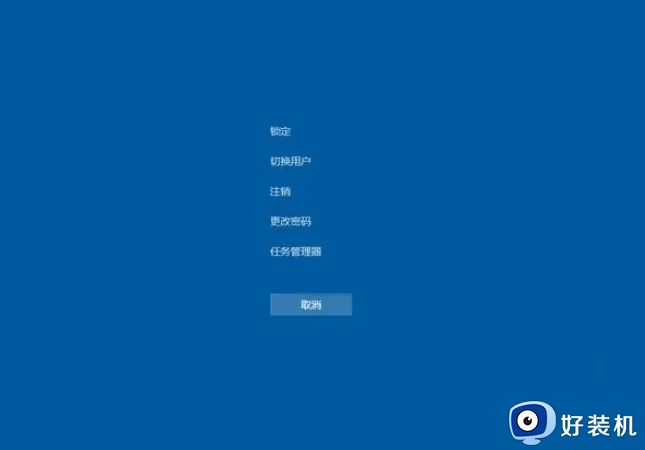
在任务管理器中,找到你要关闭的程序,选中它,然后点击右下角的“结束任务”按钮。
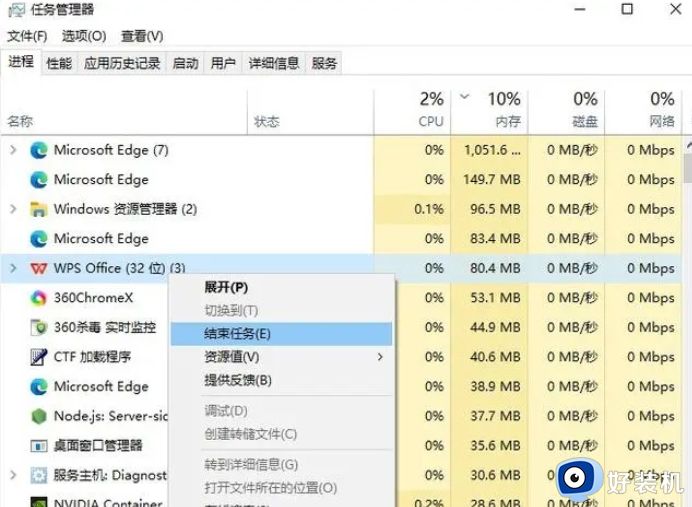
这将强制关闭选定的程序。
2.使用强制关闭(Alt + F4):
如果程序仍然在前台运行,可以尝试按下Alt + F4组合键。这通常会关闭当前活动的窗口,但不一定会关闭整个程序。你可以多次按Alt + F4,直到程序完全关闭。

强制关闭整个程序:
如果你要关闭整个程序,而不只是其中一个窗口,可以右键单击任务栏上的程序图标(如果可见),然后选择“关闭窗口”或“关闭”选项。
电脑程序出现卡顿不知道怎么解决,可以参考以上方法进行处理,希望对大家有所帮助。
win7怎样强制关闭卡死程序 win7系统卡死程序不动怎么解决相关教程
- win7程序未响应关不掉怎么办 win7未响应程序关不掉处理方法
- win7系统卡死不动怎么办 win7系统死机画面不动解决方法
- win7电脑如何解决任务管理器显示不全的问题
- win7怎么关闭驱动强制签名 win7系统禁用驱动程序签字强制功能的方法
- win7假死一直转圈所有程序打不开怎么修复
- win7任务管理器在哪里打开 win7任务管理器界面打开方法
- win7 64位系统怎么关闭驱动安装数字签名检测 win7关闭驱动程序强制签名的步骤
- win7关机卡在等待程序关闭怎么办 win7提示等待后台程序关闭如何解决
- win7强制关机后无法正常启动如何解决 win7强制关机后无法正常启动两种解决方法
- win7系统怎么强制关闭程序 win7强制结束进程快捷键是什么
- win7访问win10共享文件没有权限怎么回事 win7访问不了win10的共享文件夹无权限如何处理
- win7发现不了局域网内打印机怎么办 win7搜索不到局域网打印机如何解决
- win7访问win10打印机出现禁用当前帐号如何处理
- win7发送到桌面不见了怎么回事 win7右键没有发送到桌面快捷方式如何解决
- win7电脑怎么用安全模式恢复出厂设置 win7安全模式下恢复出厂设置的方法
- win7电脑怎么用数据线连接手机网络 win7电脑数据线连接手机上网如何操作
win7教程推荐
- 1 win7每次重启都自动还原怎么办 win7电脑每次开机都自动还原解决方法
- 2 win7重置网络的步骤 win7怎么重置电脑网络
- 3 win7没有1920x1080分辨率怎么添加 win7屏幕分辨率没有1920x1080处理方法
- 4 win7无法验证此设备所需的驱动程序的数字签名处理方法
- 5 win7设置自动开机脚本教程 win7电脑怎么设置每天自动开机脚本
- 6 win7系统设置存储在哪里 win7系统怎么设置存储路径
- 7 win7系统迁移到固态硬盘后无法启动怎么解决
- 8 win7电脑共享打印机后不能打印怎么回事 win7打印机已共享但无法打印如何解决
- 9 win7系统摄像头无法捕捉画面怎么办 win7摄像头停止捕捉画面解决方法
- 10 win7电脑的打印机删除了还是在怎么回事 win7系统删除打印机后刷新又出现如何解决
